IP地址可以隐藏吗 电脑隐藏IP地址的操作步骤[多图]
教程之家
操作系统
电脑怎么隐藏IP地址?如何在上网的时候隐藏系统的IP地址呢?下面就给大家介绍电脑系统隐藏IP地址的操作步骤。
操作步骤:
1,在我们的电脑打开浏览器,选择“Internet选项”,如下图所示:
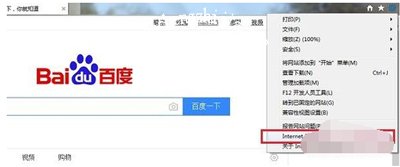
2,第一步在我们的电脑打开浏览器,选择“Internet选项”,如下图所示:
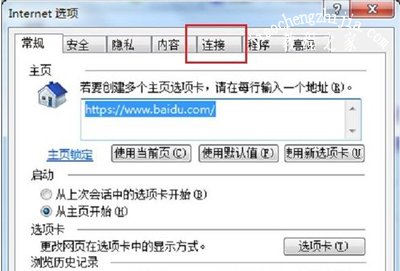
3,连接里面,点击“局域网设置”,如下图所示:

4,进去局域网(LAN)设置之后,勾选“自动检测设置”,如下图所示:
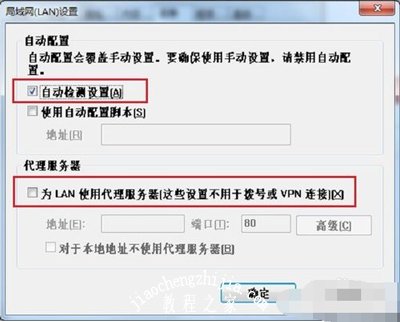
5,勾选“为Lan使用代理服务器”,点击高级对代理服务器ip地址和端口号进行设置,设置完成之后,就成功隐藏了自己电脑上的ip地址了,如下图所示:
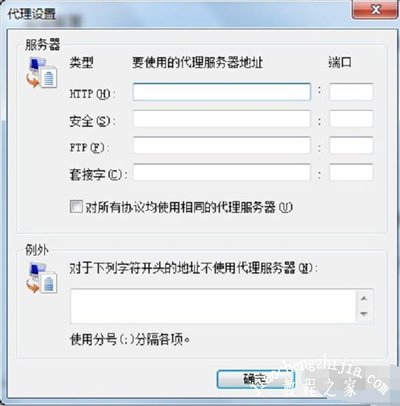
电脑IP相关问题解答:
电脑怎么修改IP地址 系统设置静态IP地址的方法
Win10系统怎么改IP 电脑修改网络IP地址的方法
电脑断网怎么办 电脑网络掉线提示IP地址冲突的解决方法
![笔记本安装win7系统步骤[多图]](https://img.jiaochengzhijia.com/uploadfile/2023/0330/20230330024507811.png@crop@160x90.png)
![如何给电脑重装系统win7[多图]](https://img.jiaochengzhijia.com/uploadfile/2023/0329/20230329223506146.png@crop@160x90.png)

![u盘安装win7系统教程图解[多图]](https://img.jiaochengzhijia.com/uploadfile/2023/0322/20230322061558376.png@crop@160x90.png)
![win7在线重装系统教程[多图]](https://img.jiaochengzhijia.com/uploadfile/2023/0322/20230322010628891.png@crop@160x90.png)
![win7系统重装的图文教程[多图]](https://img.jiaochengzhijia.com/uploadfile/2022/0420/20220420105905753.png@crop@240x180.png)
![360浏览器与win7不兼容怎么办 win7 360浏览器兼容性的解决方法[多图]](https://img.jiaochengzhijia.com/uploads/allimg/200502/005ZMZ8-0-lp.jpg@crop@240x180.jpg)
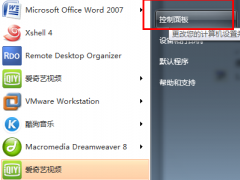
![win7系统怎么建局域网 win7系统建立局域网的操作方法[多图]](https://img.jiaochengzhijia.com/uploads/allimg/200503/09500W3F-0-lp.jpg@crop@240x180.jpg)